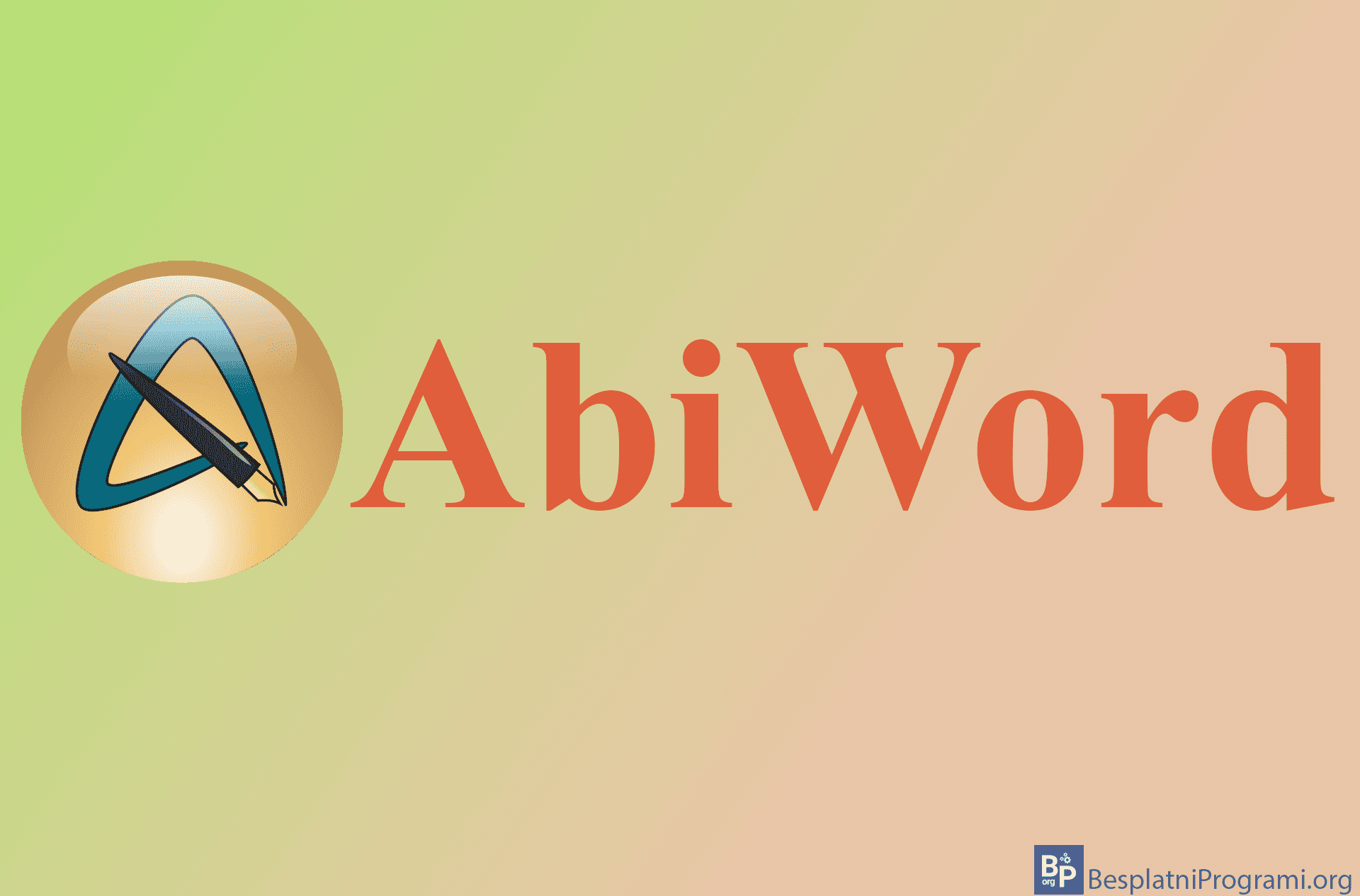Kako konvertovati tekst sa slike u tekstualni fajl na Windows-u 10

Kada skenirate neki dokument, format dobijenog fajla je uglavnom JPG ili PNG, to jest dobijate slike. Kod ovakvih fajlova nije moguće menjati tekst, pa i nisu baš korisni. Da bi skenirane dokumente mogli da koristite neophodno je konvertovati ih u tekstualni dokument ih u tekstualni dokument.
Verovatno najlakši način da tekst sa slike prebacite u tekstualni dokument koji možete da menjate je da koristite online konvertor. Na internetu imamo veliki izbor besplatnih konvertera, koji uglavnom odrade posao. Jedan koji nam se posebno svideo je OnlineOCR.
Glavni razlog zašto smo izabrali OnlineOCR je činjenica da nema previše ograničenja kada koristite uslugu besplatno i minimalistički izgled interfejsa, koji korišćenje čini veoma jednostavnim. Nije potrebno da se registrujete, možete konvertovati 15 slika na sat i osim par reklama koje se nalaze sa strane, nećete biti bombardovani sa svih strana.
Kao što smo rekli, korišćenje OnlineOCR-a je veoma jednostavno, a mi smo napravili detaljni tutorijal u kome vam pokazujemo kako konvertovati tekst sa slike u tekstualni fajl na Windows-u 10 koristeći Google Chrome.
Video transkript:
- U pretraživaču ukucajte onlineocr
- Kliknite na prvi dobijeni rezultat
- Kliknite na Select file…
- Odaberite sliku, pa kliknite na Open
- Odaberite jezik teksta sa slike i u kom formatu će biti konvertovani fajl, pa kliknite na CONVERT
- Tekst sa slike možete prekopirati sa sajta ili download-ovati fajl
Ocenite:
Šerujte:
na Facebook
na LinkedIn
na Twitter
Pošaljite:
na Viber
na WhatsApp
na Telegram
na Messenger
![]() na Mejl
na Mejl